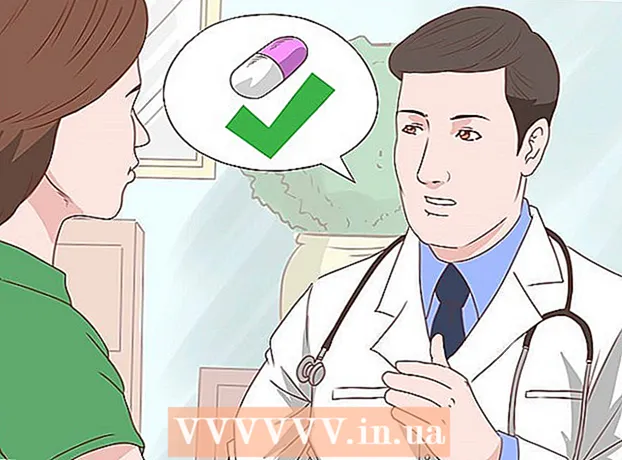Autor:
Mark Sanchez
Dátum Stvorenia:
28 Január 2021
Dátum Aktualizácie:
1 V Júli 2024

Obsah
Tento článok vám ukáže, ako odinštalovať Netflix na televízore Samsung Smart TV. To je možné vykonať v ponuke nastavení aplikácie. V závislosti od modelu vášho televízora môže byť predinštalovaný Netflix, v takom prípade ho nebudete môcť odinštalovať.
Kroky
 1 Na diaľkovom ovládači stlačte tlačidlo Domov. Toto tlačidlo je označené ikonou domu. V televízore sa otvorí Smart Hub.
1 Na diaľkovom ovládači stlačte tlačidlo Domov. Toto tlačidlo je označené ikonou domu. V televízore sa otvorí Smart Hub.  2 Prosím vyber Aplikácie. Táto štvorhranná ikona je v ľavom dolnom rohu Smart Hub. Otvorí sa zoznam všetkých nainštalovaných aplikácií.
2 Prosím vyber Aplikácie. Táto štvorhranná ikona je v ľavom dolnom rohu Smart Hub. Otvorí sa zoznam všetkých nainštalovaných aplikácií.  3 Vyberte „Nastavenia“
3 Vyberte „Nastavenia“  . Je to ikona v tvare ozubeného kolieska v pravom hornom rohu. Teraz, keď vyberiete aplikáciu, otvorí sa ponuka.
. Je to ikona v tvare ozubeného kolieska v pravom hornom rohu. Teraz, keď vyberiete aplikáciu, otvorí sa ponuka.  4 Vyberte aplikáciu Netflix. Na tento účel použite tlačidlá šípok na diaľkovom ovládači. Pod zadanou aplikáciou sa zobrazí ponuka.
4 Vyberte aplikáciu Netflix. Na tento účel použite tlačidlá šípok na diaľkovom ovládači. Pod zadanou aplikáciou sa zobrazí ponuka.  5 Prosím vyber Vymazať. Toto je prvá možnosť v ponuke Nastavenia.
5 Prosím vyber Vymazať. Toto je prvá možnosť v ponuke Nastavenia. - Ak je táto možnosť sivá, aplikáciu Netflix nebudete môcť odinštalovať, pretože je to predinštalovaná aplikácia.
 6 Prosím vyber Vymazať znova. Ak to chcete potvrdiť, v rozbaľovacom okne potvrďte svoje akcie. Aplikácia bude odstránená.
6 Prosím vyber Vymazať znova. Ak to chcete potvrdiť, v rozbaľovacom okne potvrďte svoje akcie. Aplikácia bude odstránená. - Ak chcete znova nainštalovať Netflix, v tomto článku sa dozviete, ako inštalovať aplikácie do televízora Samsung Smart TV.
Tipy
- Ak už nechcete používať služby Netflix, nechajte ich. V tomto článku sa dozviete, ako zrušiť predplatné Netflix.